Ha iPhone X-et, iPhone 11-et vagy iPhone 12-t használ, van egy új módja a telefon kikapcsolásának. Régebbi iPhone-okon nyomja meg és tartsa lenyomva az oldalsó (bekapcsoló) gombot, amíg meg nem látja a Csúsztassa a kikapcsoláshoz opciót a telefon kikapcsolásához. Most az iPhone X vagy iPhone 11 oldalsó gombjának lenyomásával és nyomva tartásával aktiválható a Siri.
Továbbra is használhatja a gombsort az iPhone kikapcsolásához, és megmutatunk egy lehetőséget, amellyel a gombok használata nélkül kapcsolhatja ki iPhone-ját. Néhány módszert is bemutatunk az iPhone újraindítására.
Kapcsolja ki az iPhone-t a gombok segítségével
Kétféleképpen kapcsolhatja ki iPhone X vagy iPhone 11 készülékét a gombok segítségével.
Az egyik módszer az, hogy egyszerre nyomja meg és tartsa lenyomva a Hangerő növelése gombot vagy a Hangerő csökkentése gombot és az Oldalsó gombot, amíg meg nem jelenik a Slide to Power Off csúszka.
MEGJEGYZÉS: A Hangerő növelése gomb és az Oldalsó gomb gyors lenyomása képernyőképet készít, ahelyett, hogy a Csúsztassa ki a kikapcsoláshoz csúszkát.
Másik megoldásként gyorsan megnyomhatja a Hangerő növelése gombot, majd a Hangerő csökkentése gombot, majd lenyomva és lenyomva az oldalsó gombot a Csúsztatás a kikapcsoláshoz csúszka eléréséhez . Ha ezt a módszert használja, az SOS csúszka nem jelenik meg. Ha ideges attól, hogy véletlenül elindítja a 911-es hívást, használhatja ezt a módszert.
A gombsorok bármelyikének használata után húzza jobbra a Slide to Power Off csúszkát.
Ha bármelyik módszert megszakítja az alul található Mégse gombbal, meg kell adnia jelszavát a telefon eléréséhez.
Kapcsolja ki iPhone-ját a Beállításokban
Ha nem érzi kényelmesen a gombok használatát az iPhone kikapcsolásához, ezt a Beállításokban teheti meg.
A kezdőképernyőn érintse meg a Beállítások elemet .
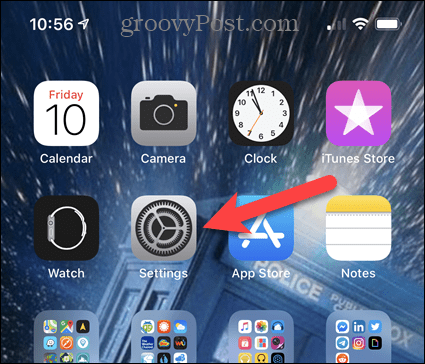
A Beállítások képernyőn érintse meg az Általános elemet .
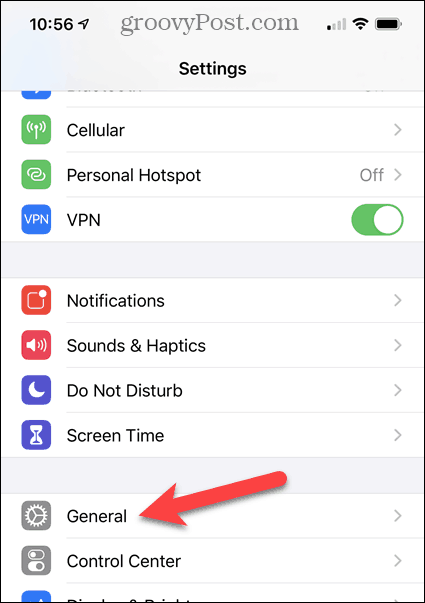
Érintse meg a Leállítás lehetőséget az Általános képernyő alján .
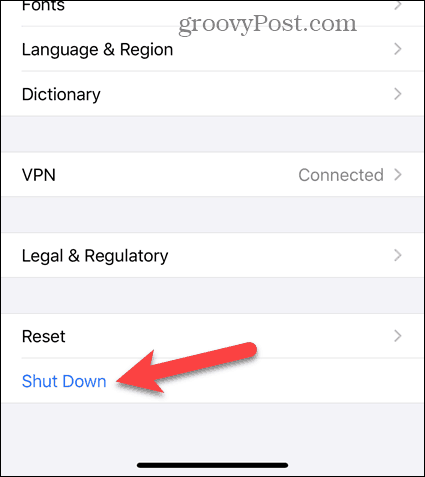
Ezután húzza jobbra a Slide to Power Off csúszkát az iPhone kikapcsolásához.
Kapcsolja be iPhone-ját
Az iPhone visszakapcsolása nem változott. Nyomja meg és tartsa lenyomva az oldalsó gombot, amíg meg nem jelenik az Apple logó a képernyőn.
Indítsa újra az iPhone-t a gombok segítségével
Ha kikapcsolása helyett újra kell indítania iPhone-ját, akkor van néhány lehetőség.
Az iPhone újraindítása a gombokkal hasonló a fent tárgyalt második kikapcsolási módszerhez.
Először is gyorsan nyomja meg egyszer a Hangerő fel gombot.
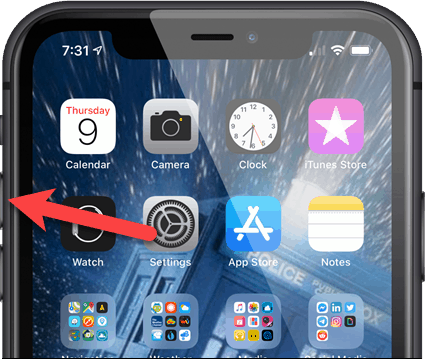
Ezután gyorsan nyomja meg egyszer a Hangerő csökkentése gombot.
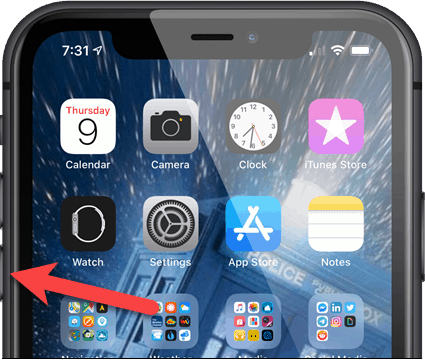
Nyomja meg és tartsa lenyomva az oldalsó gombot, és tartsa lenyomva még akkor is, ha a Csúsztassa a kikapcsoláshoz csúszkát látja. Tartsa lenyomva az Oldalsó gombot, amíg meg nem jelenik az Apple logó.
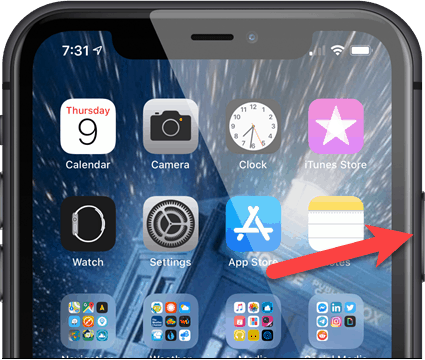
Ennek a módszernek a használatakor legyen óvatos. Ha először nem nyomja meg a Hangerő növelése gombot, majd a Hangerő csökkentése gombot, mielőtt lenyomja és lenyomva tartja az Oldalsó gombot, aktiválhatja az SOS funkciót, és automatikusan tárcsázhatja a segélyszolgálatokat.
Indítsa újra iPhone-ját az AssistiveTouch segítségével
Vannak más lehetőségek is az iPhone újraindítására, ha kényelmetlenül érzi magát a gombos módszerrel.
Az AssistiveTouch egy hasznos iPhone-kisegítő funkció, amely lehetővé teszi számos feladat végrehajtását a telefon gombjainak használata nélkül, beleértve a telefon újraindítását. Alapértelmezés szerint nincs engedélyezve.
Az AssistiveTouch engedélyezéséhez lépjen a Beállítások alkalmazásba, és koppintson a Kisegítő lehetőségek elemre .
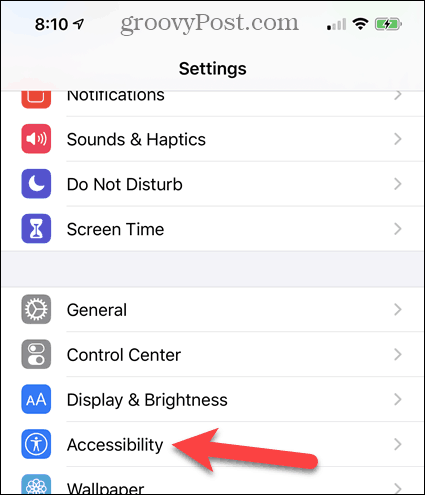
Ezután érintse meg az Érintés lehetőséget a Kisegítő lehetőségek képernyőn.
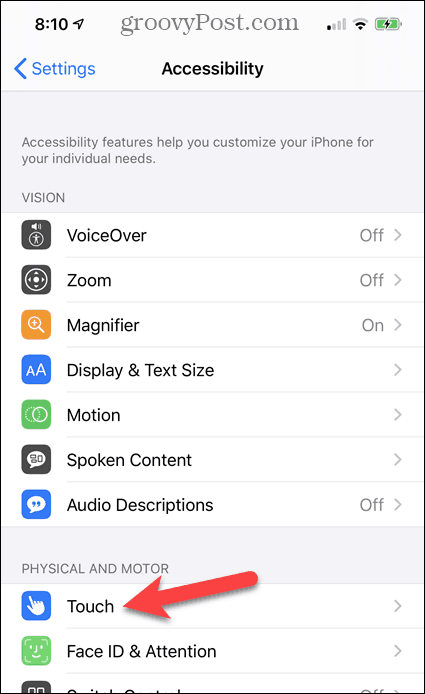
Az érintőképernyőn érintse meg az AssistiveTouch elemet .
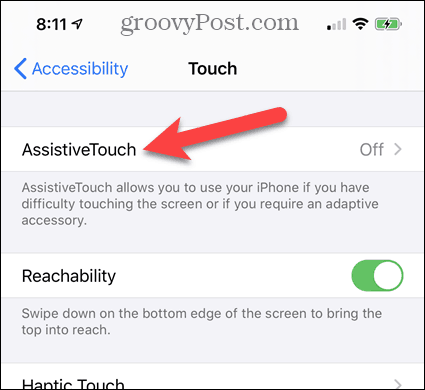
Az AssistiveTouch engedélyezéséhez érintse meg az AssistiveTouch csúszka gombot, hogy az zöldre váltson.
Ezután hozzá kell adnia az Újraindítás opciót az AssistiveTouch menühöz. Koppintson a Legfelső szintű menü testreszabása elemre .
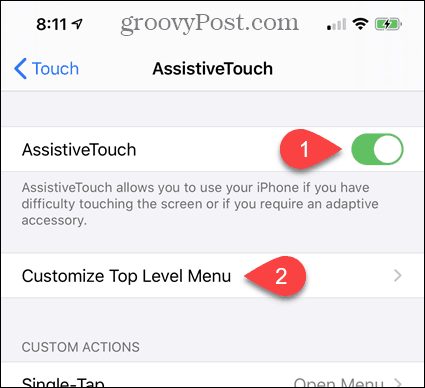
Érintse meg bármelyik opciót a Legfelső szintű menü testreszabása képernyőn. Bármelyik opciót lecserélheti az Újraindítás opcióval. A plusz és mínusz gombok segítségével további ikonokat is hozzáadhat a menühöz.
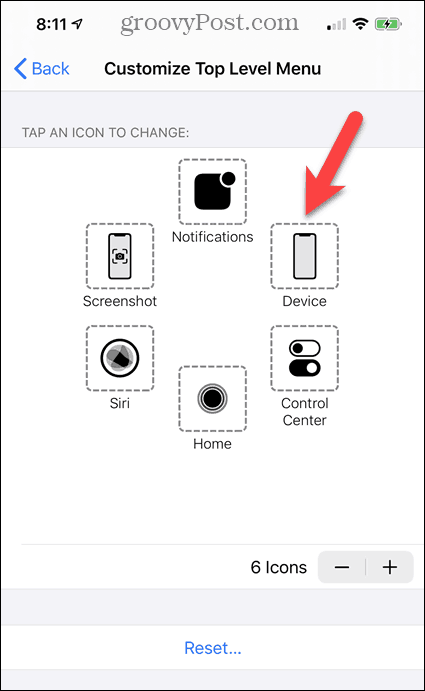
Görgessen végig a listán, és a kiválasztásához érintse meg az Újraindítás gombot . Ezután koppintson a Kész elemre .
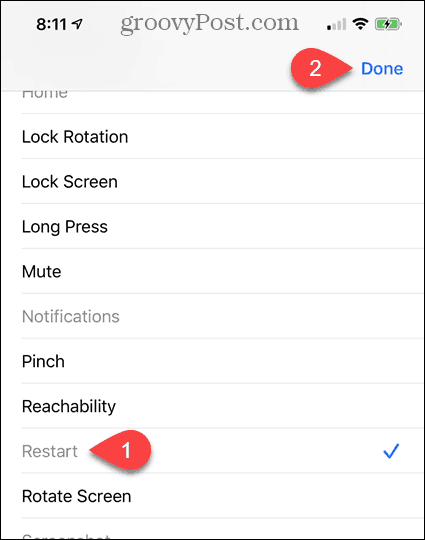
Az iPhone újraindításához érintse meg az AssistiveTouch gombot a kezdőképernyőn, majd koppintson az Újraindítás elemre .
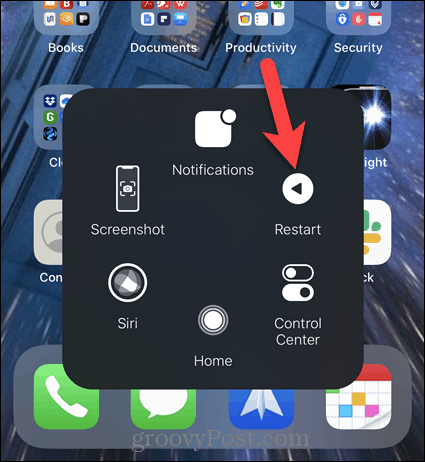
A megjelenő megerősítő párbeszédpanelen koppintson az Újraindítás elemre .
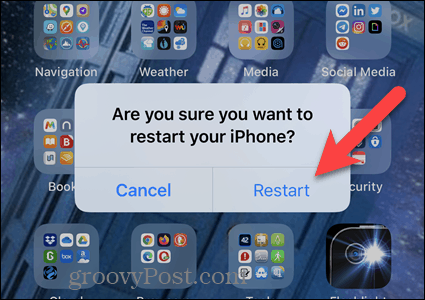
Indítsa újra iPhone-ját a hangvezérléssel
Az iOS 13-tól kezdve immár teljesen kihangosítva újraindíthatja iPhone-ját a Hangvezérléssel, amely egy másik kisegítő lehetőség.
Ha még soha nem használta a Hangvezérlést, be kell állítania és engedélyeznie kell. Ne aggódj; könnyű.
Nyissa meg a Beállításokat , és koppintson a Kisegítő lehetőségek elemre . Ezután koppintson a Hangvezérlés elemre .
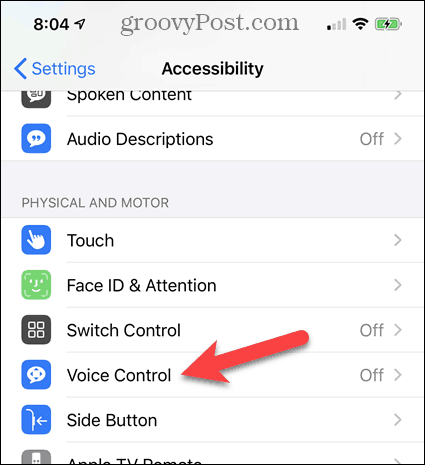
A Hangvezérlés képernyőn érintse meg a Hangvezérlés beállítása elemet .
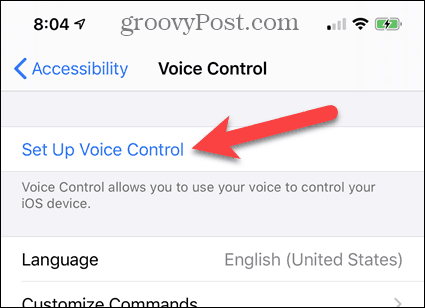
Ekkor megjelenik egy képernyő, amely megmutatja, mit tehet a Hangvezérléssel.
Koppintson a Folytatás elemre .
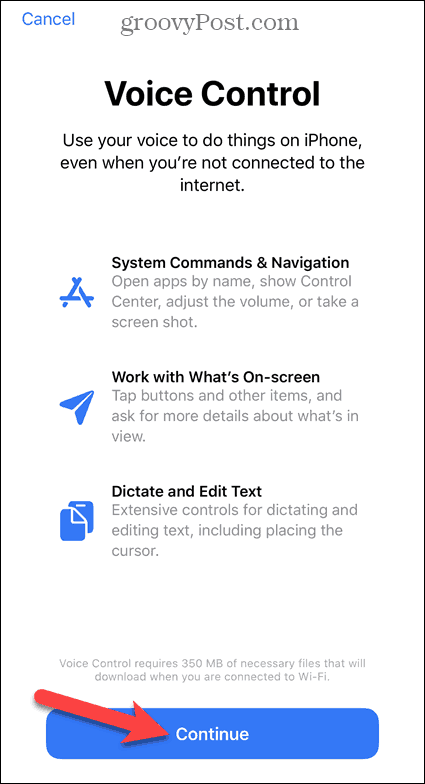
A következő képernyő példákat ad arra, hogy mit mondhat a Hangvezérlés használatával. A listában görgetve képet kaphat arról, hogyan használhatja a Hangvezérlést.
Koppintson a Kész elemre .
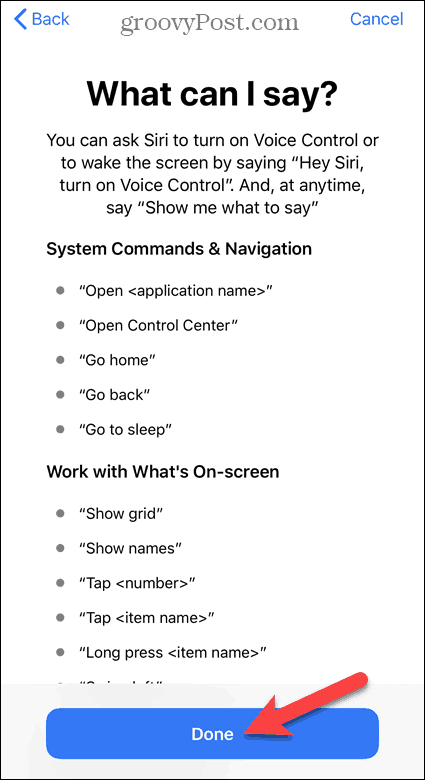
Ha a Hangvezérlés engedélyezve van, akkor a képernyő bal felső sarkában egy kék-fehér mikrofon ikon jelenik meg.
Miután beállította a Hangvezérlést, a Siri segítségével engedélyezheti. Mondja azt, hogy „Hey Siri”, majd azt, hogy „Turn on Voice Control”. Ezután használhatja az „Eszköz újraindítása” parancsot a Hangvezérléssel, és érintse meg az Újraindítás gombot .
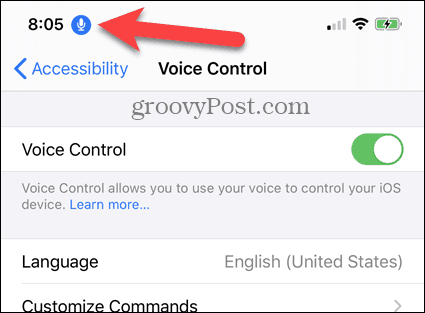
Az iPhone hangvezérléssel történő újraindításához mondja azt, hogy „Reboot Device”. Ezután érintse meg az Újraindítás gombot a megjelenő megerősítési párbeszédpanelen.
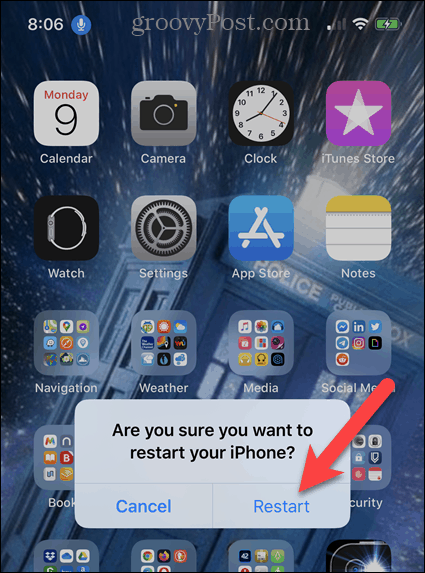
Ez az. Most már ismeri az összes módot iPhone X vagy újabb készülékének leállítására vagy újraindítására.
![Hogyan lehet élő közvetítést menteni a Twitch-en? [KIFEJEZETT] Hogyan lehet élő közvetítést menteni a Twitch-en? [KIFEJEZETT]](https://img2.luckytemplates.com/resources1/c42/image-1230-1001202641171.png)
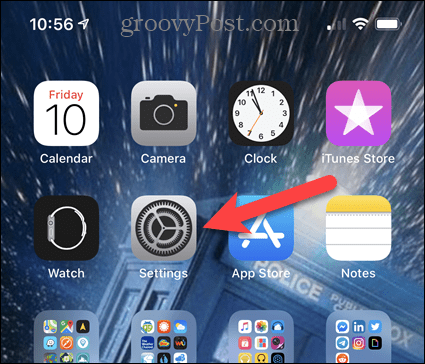
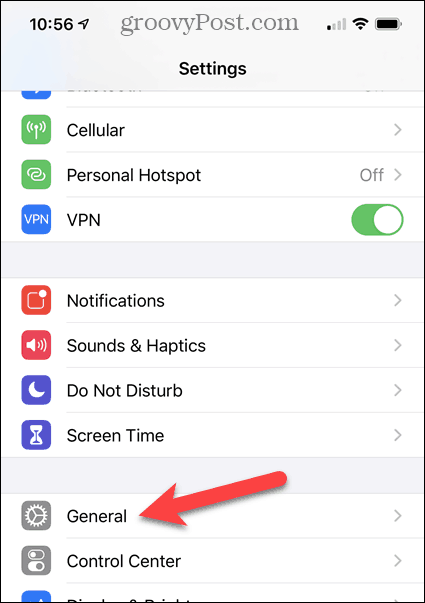
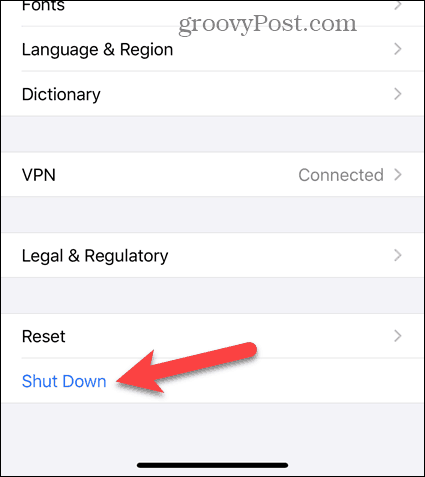
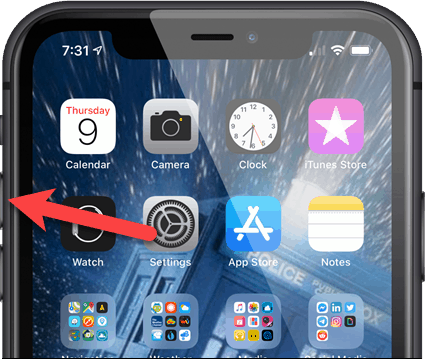
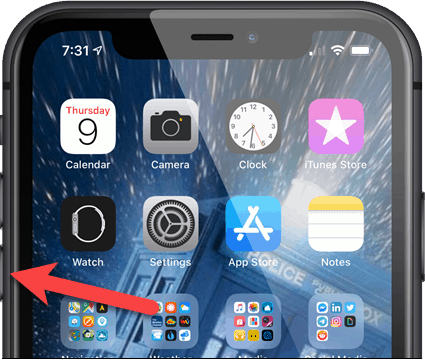
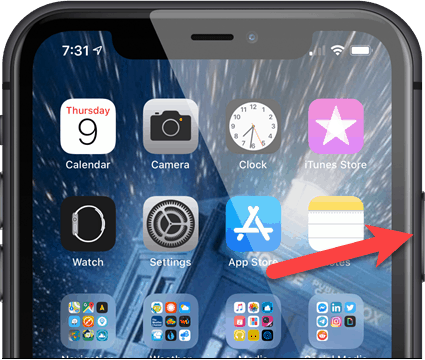
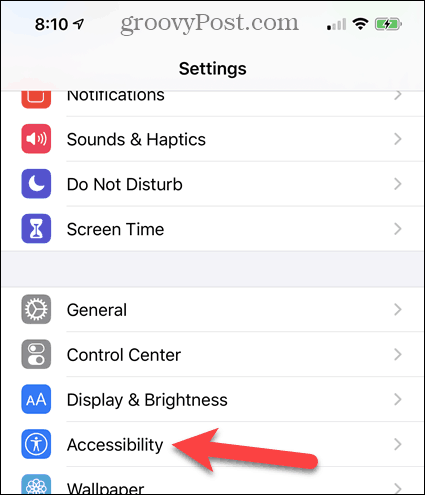
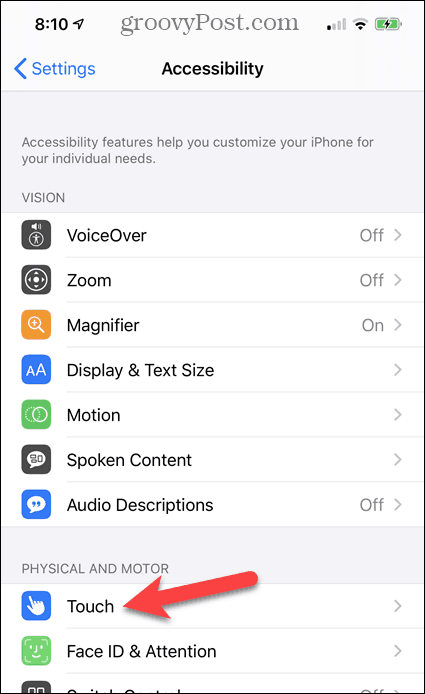
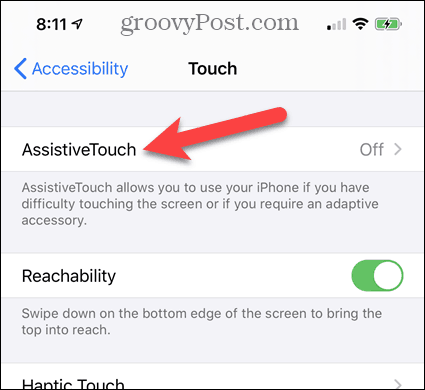
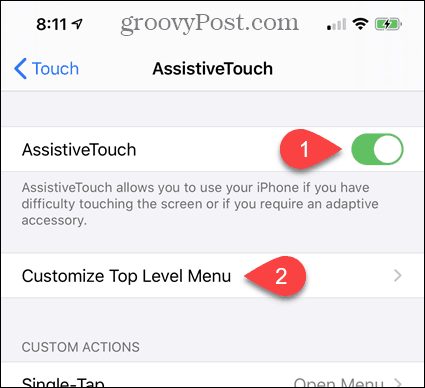
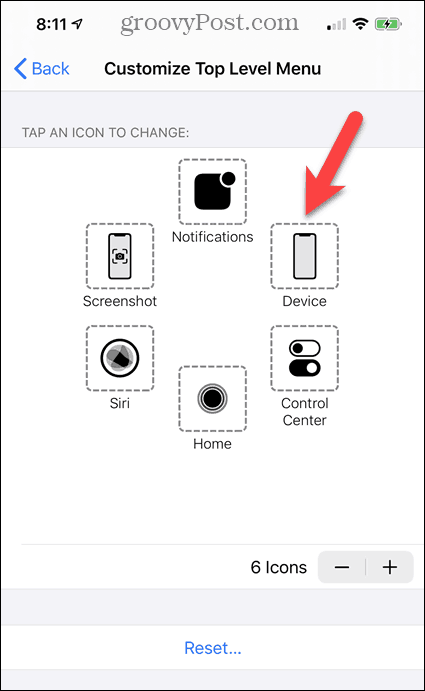
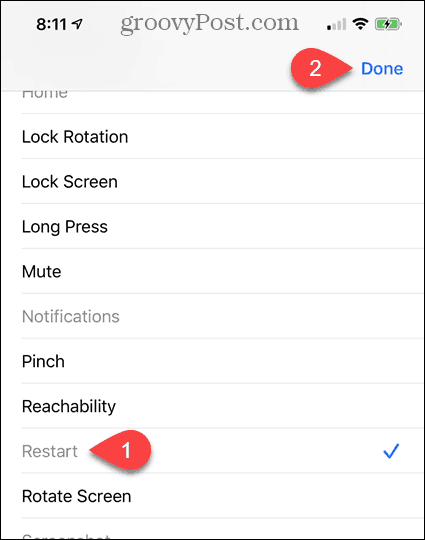
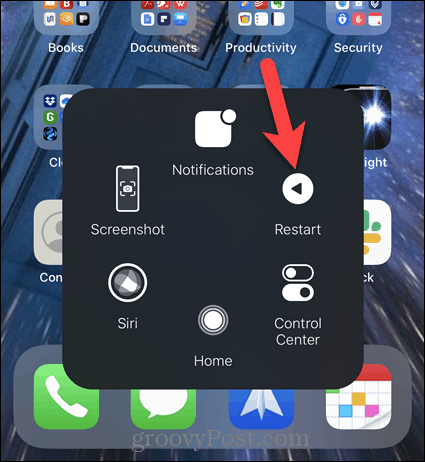
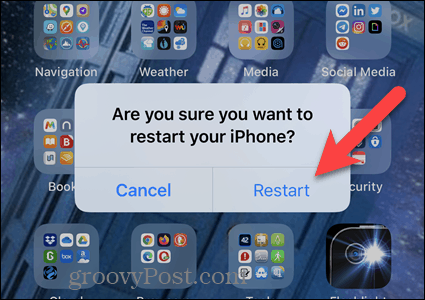
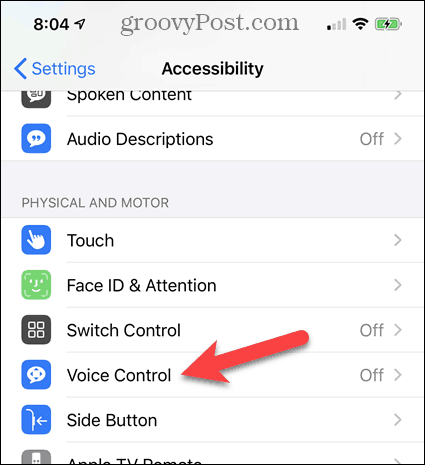
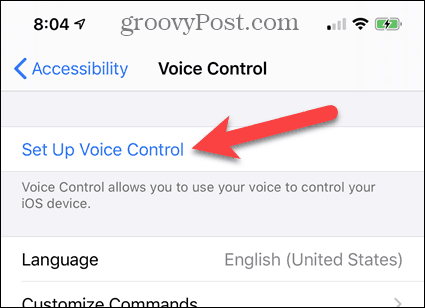
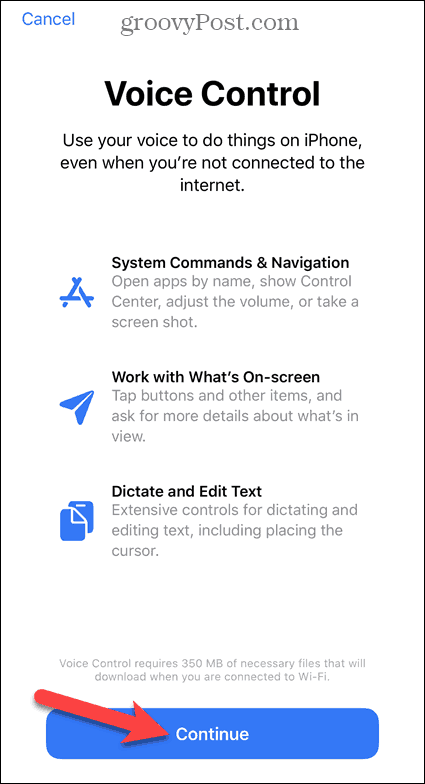
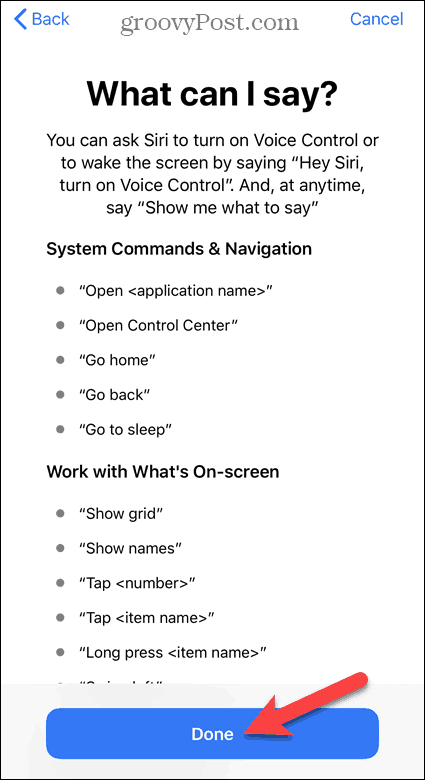
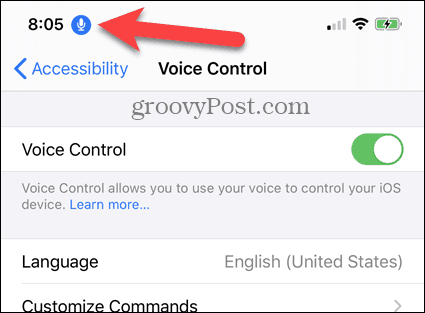
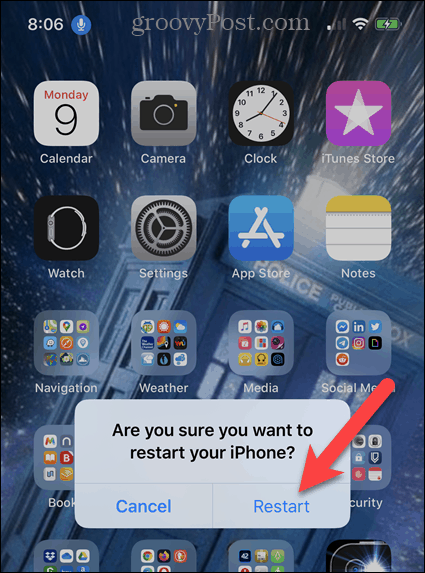


![[JAVÍTOTT] „A Windows előkészítése, ne kapcsolja ki a számítógépet” a Windows 10 rendszerben [JAVÍTOTT] „A Windows előkészítése, ne kapcsolja ki a számítógépet” a Windows 10 rendszerben](https://img2.luckytemplates.com/resources1/images2/image-6081-0408150858027.png)

![Rocket League Runtime Error javítása [lépésről lépésre] Rocket League Runtime Error javítása [lépésről lépésre]](https://img2.luckytemplates.com/resources1/images2/image-1783-0408150614929.png)



